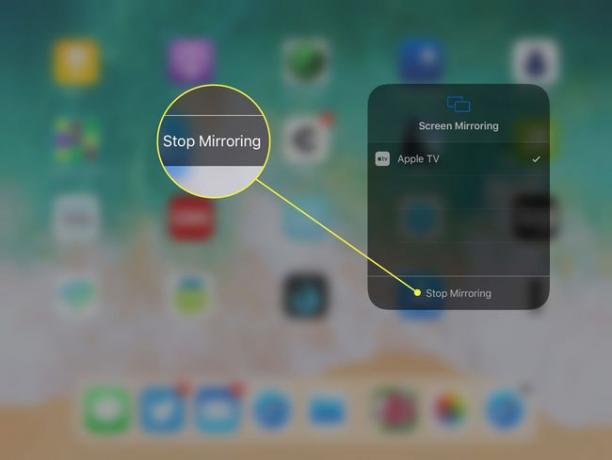Kuidas kasutada oma Apple TV-d iPadiga
Kuigi Apple TV on lahe voogedastusseade, seda võib kõige paremini kasutada iPadi lisaseadmena. iPad ei saa mitte ainult seadet juhtida, võttes üle Apple TV-ga kaasas oleva Siri kaugjuhtimispuldi, vaid iPadi ekraani saab saata ka Apple TV kaudu. AirPlay, mis võimaldab teil iPadi suurel ekraanil televiisoris vaadata.
AirPlay abil saate oma teleri heliriba kaudu muusikat voogesitada, HD-teleris iPadi mänge mängida, iPadis fotosid näidata või filmi vaadata.
Selles artiklis sisalduv teave kehtib iPadide kohta, milles töötab iOS 12, 11 ja 10, välja arvatud juhul, kui on näidatud. Vaja on teise põlvkonna või uuemat Apple TV-d.
iPad Apple TV kaugjuhtimispuldina
Apple TV on suurepärane täiendus meelelahutussüsteemile, kuid selle Siri Remote ei kuulu Apple'i silmapaistvamate toodete hulka. Väikest seadet on ebamugav kasutada ja seda on lihtne diivanipatjade vahele kaotada.
Teie iPad ei saa toimida mitte ainult Apple TV asenduspuldina, kui Siri Remote on valesti paigutatud, vaid see on ka parem kaugjuhtimispult. iPadi ekraaniklaviatuur muudab teksti sisestamise ja otsingute tegemise palju kiiremaks ning saate oma iPadis kasutada hääldikteerimist, et öelda Apple TV-le selle filmi nimi, mida soovite vaadata.
Apple TV Remote'i rakendus on App Store'ist tasuta allalaaditav nii iPhone'i kui ka iPadi jaoks.
Apple TV Remote Appi seadistamine
Pärast rakenduse Remote allalaadimist:
Lülitage oma Apple TV sisse.
-
Käivitage Apple TV kaugjuhtimispult rakendus oma iPadis ja valige Apple TV ilmuval ekraanil.

Lifewire -
Tavaliselt seovad seadmed kohe, kuna need on samas WiFi-võrgus. Kui ei, avaneb teine ekraan. Seadmete sidumiseks sisestage Apple TV ekraanil kuvatav kood iPadi väljadele.
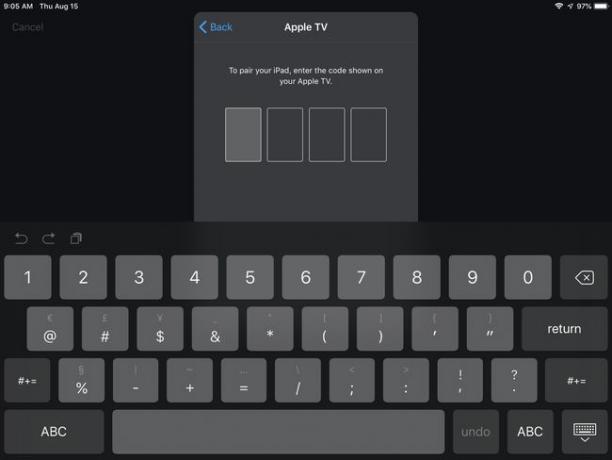
Lifewire Kui teil on probleeme seadmete sidumisega, minge Apple TV-sse. Avatud Seaded, vali Kaugjuhtimispuldid ja seadmedja valige sidutavate seadmete loendist oma iPad. Sidumine on vajalik ainult kaugrakenduse esmakordsel kasutamisel.
Pärast seadmete sidumist lisab iPad hõlpsaks juurdepääsuks juhtimiskeskusesse Apple TV Remote rakenduse.
Apple TV Remote Appi kasutamine
Kui rakendus avaneb, näete lihtsat ekraani.
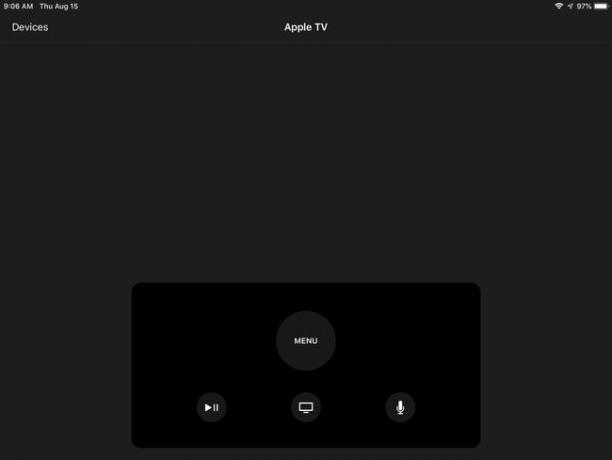
Kasutage libistamiseks või puudutamiseks kogu iPadi ekraani puuteplaadina. Mõelge sellele kui Siri Remote'i puuteplaadi palju suuremale versioonile.
Täiendavad juhtnupud on hõredad, nagu ka Siri Remote'il, ja töötavad sarnaselt.
- Vajutage Menüü ekraanilt väljumiseks ja eelmise ekraani vaatamiseks.
- Puudutage valikut TV ikooni Vaata kohe kuvale minemiseks. Vajutage ja hoidke all nuppu TV ikooni, et kuvada ekraan Sleep Now, kus saate Apple TV välja lülitada.
- Kasuta Esita/Paus ikooni esitatava meedia käivitamiseks ja peatamiseks.
- Siri otsinguks aktiveerimiseks puudutage mikrofoni.
Salajane iPadi klaviatuur Apple TV jaoks
iPadi klaviatuuri kasutamiseks Apple TV-ga ei pea te alla laadima rakendust Apple TV Remote. IPadile ja iPhone'ile on iOS 10 ja uuemates versioonides installitud peidetud rakendus nimega Apple TV Keyboard.
See rakendus ilmub teie avatud iPadi ekraanile automaatselt, kui Apple TV palub teil midagi sisestada, kui need kaks seadet on ühendatud samaga Wi-Fi võrk. See on suurepärane funktsioon, kui arvestada, kui keeruline on Siri Remote'i abil tähti sisestada.
iPad, Apple TV ja AirPlay
Apple TV juhtimine iPadi rakendusega Remote on lahe, kuid Apple TV teeb nii suurepärase iPadi lisaseadme AirPlay Mirroring. AirPlay on Apple'i protokoll seadmetevaheliseks suhtlemiseks, mis võimaldab teil voogesitada muusikat AirPlayga ühilduvatesse kõlaritesse või voogesitada muusikat ja videot Apple TV-sse.
See tähendab, et saate oma iPadis kasutada rakendusi või mängida mänge, vaadates neid samal ajal suurel teleriekraanil.
Kui lisate AirPlay peegeldamine iPadi ekraani ühendamisel teleriga on lihtne mõista, miks Apple TV teie iPadile väärtust lisab.
Kuidas oma iPadi ekraani Apple TV-s peegeldada
Niikaua kui teil on iPad 2 või uuem, milles töötab iOS 5 või uuem, ja teise põlvkonna Apple TV või uuem, on AirPlay peegeldamise kasutamine imelihtne.
Ühendage mõlemad seadmed samasse Wi-Fi võrku.
Lülitage oma Apple TV.
Avamiseks tõmmake iPadi ekraani vasakust ülanurgast alla Juhtimiskeskus iOS 12 või iOS 11 puhul. (IOS-i varasemates versioonides juhtimiskeskuse avamiseks tõmmake iPadi ekraani allservast üles.)
-
Puudutage Ekraani peegeldamine iOS 12 või iOS 11 puhul. (puudutage AirPlay iOS-i varasemates versioonides.)
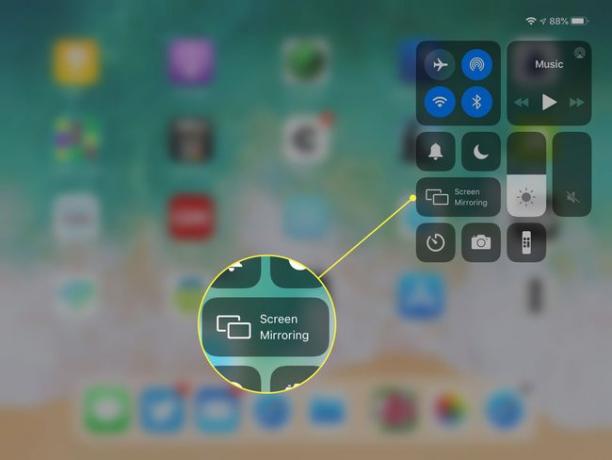
-
Puudutage Apple TV kuvatavas seadmete loendis.

Teie iPadi ekraan peegeldub kohe teie teleris.
Lõpetage peegeldamine
AirPlay ühenduse katkestamiseks ja peegeldamise peatamiseks tehke järgmist.
Avatud Juhtimiskeskus uuesti.
-
Puudutage nuppu, mis ütleb Apple TV selle kallal.
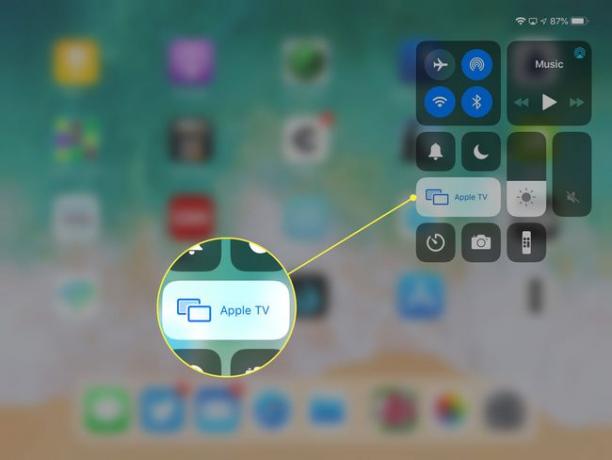
-
Puudutage Lõpetage peegeldamine järgmise ekraani allservas.